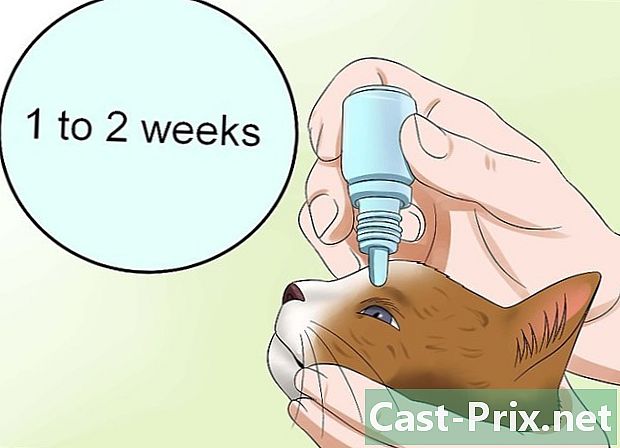Cách sử dụng AllShare
Tác Giả:
Peter Berry
Ngày Sáng TạO:
19 Tháng Tám 2021
CậP NhậT Ngày Tháng:
1 Tháng BảY 2024

NộI Dung
Trong bài viết này: Chia sẻ tệp giữa các tệp Android và TVShare giữa Android và PCReferences
Samsung AllShare là dịch vụ cho phép bạn chia sẻ các tập tin đa phương tiện giữa các thiết bị Samsung Android, Samsung Smart TV và máy tính của bạn thông qua Internet. Để sử dụng AllShare, bạn có thể tải xuống và cài đặt ứng dụng Samsung Allshare trên bất kỳ thiết bị nào bạn muốn bật chia sẻ.
giai đoạn
Phương pháp 1 Chia sẻ tệp giữa Android và TV
-
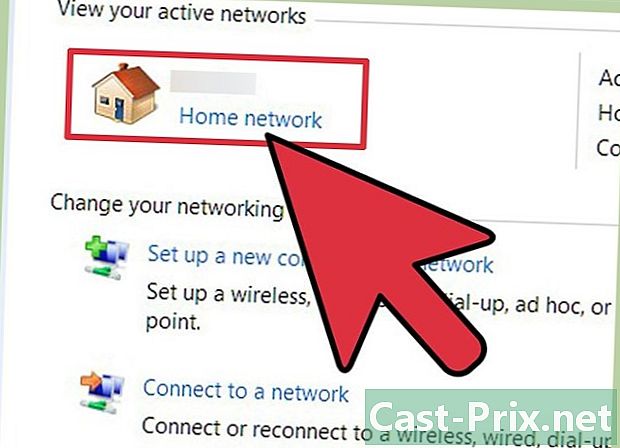
Kiểm tra xem thiết bị Samsung và TV Samsung của bạn có được kết nối với cùng một mạng Internet không. AllShare sẽ chỉ hoạt động trên các thiết bị được kết nối với cùng một mạng. -
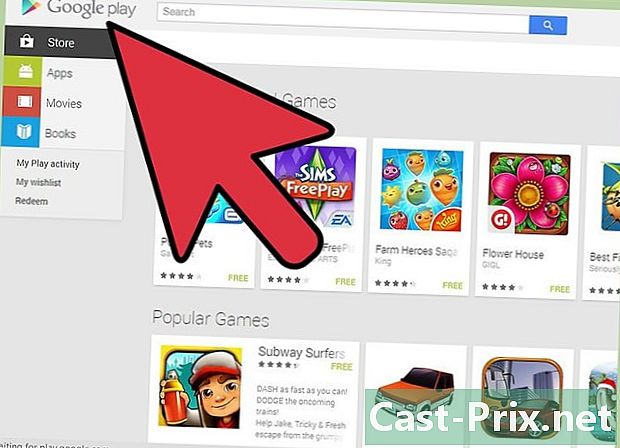
Khởi chạy ứng dụng Cửa hàng Google Play trên thiết bị Samsung Android của bạn. -
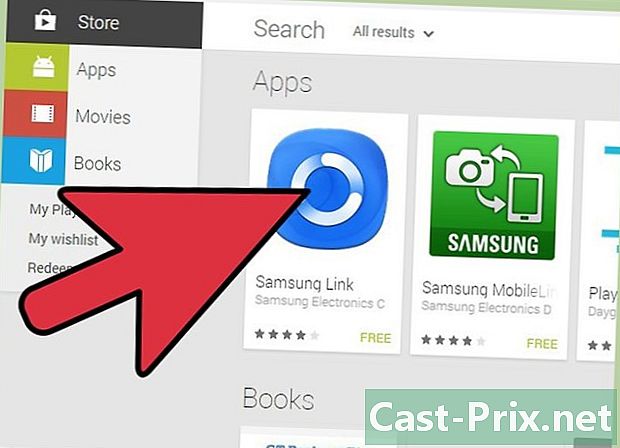
Thực hiện tìm kiếm cho "Samsung AllShare" hoặc "Samsung Link". Samsung Link là phiên bản cập nhật của Samsung AllShare cho Android. -
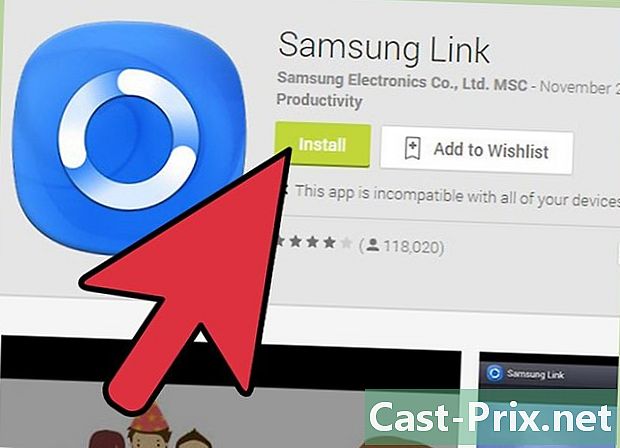
Chọn tùy chọn để tải xuống và cài đặt Samsung Link trên Android của bạn. -

Nhấn thiết lập và chọn Thiết bị gần đó sau khi Samsung Link đã được cài đặt. -

Trượt công tắc để kích hoạt tùy chọn Thiết bị gần đó. Điện thoại của bạn sẽ hiển thị một danh sách các thiết bị. -

Xem lại danh sách thiết bị để xác định tên của Samsung Smart TV. -
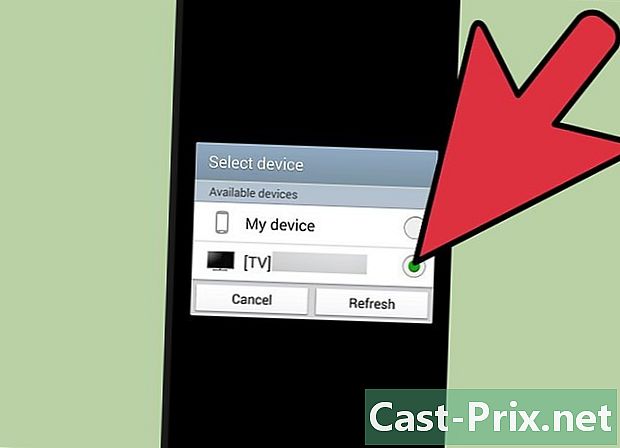
Đánh dấu vào ô bên cạnh TV Samsungđể cho phép thiết bị Android của bạn kết nối với TV thông qua mạng không dây. -

Nhấn nút thông minh trên điều khiển Samsung Smart TV của bạn. -
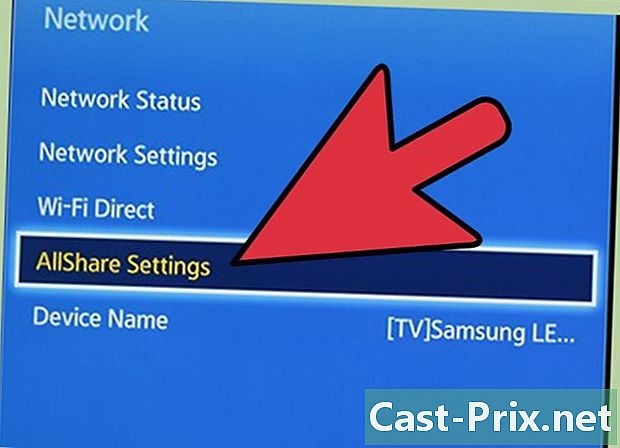
Đi đến tùy chọn AllShare và chọn nó. ứng dụng AllShare được tải sẵn trên TV Samsung - Kiểm tra xem điện thoại Android của bạn có được chọn gần tùy chọn đồng bộ hóa không.
-
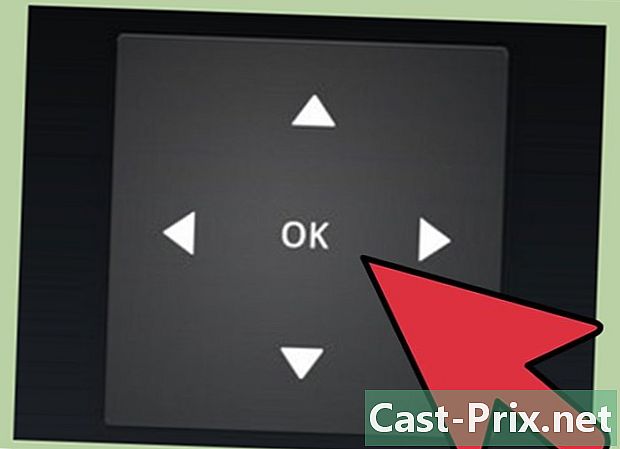
Sử dụng các nút đỉnh và thấp trên điều khiển TV của bạn để truy cập các video, hình ảnh và tệp nhạc được lưu trên thiết bị Android của bạn. -
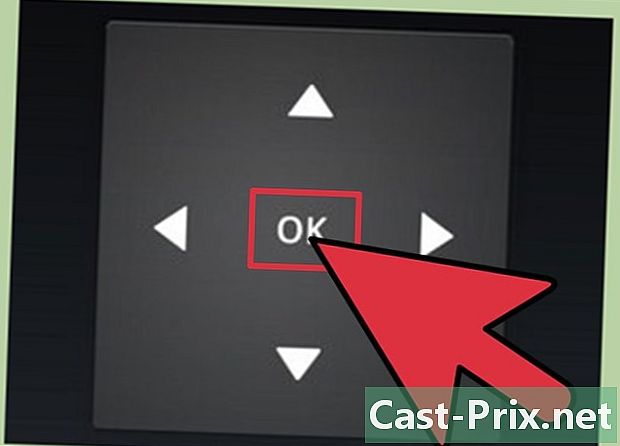
Sử dụng lệnh của bạn để chọn các tệp phương tiện bạn muốn xem hoặc phát. Bây giờ bạn sẽ có cơ hội để xem hình ảnh, xem video và phát các tệp nhạc của bạn trên TV,
Phương pháp 2 Chia sẻ tệp giữa Android và PC
-

Chuyển đến trang tải xuống Samsung Link chính thức trên http://link.samsung.com/ trên máy tính Windows của bạn. -
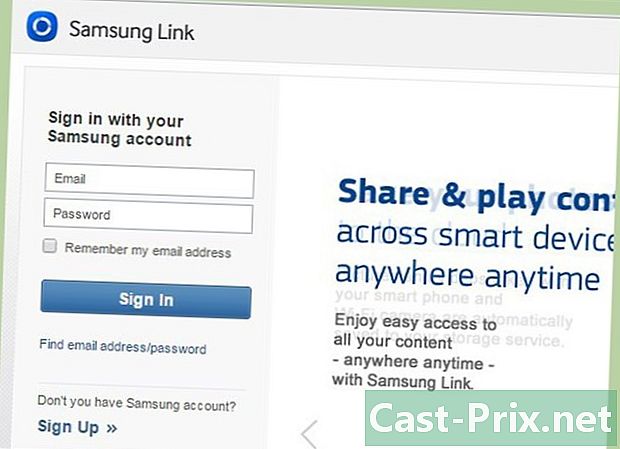
Chọn tùy chọn để đăng ký Samsung Link hoặc đăng nhập bằng tài khoản Samsung Link hiện tại của bạn. -
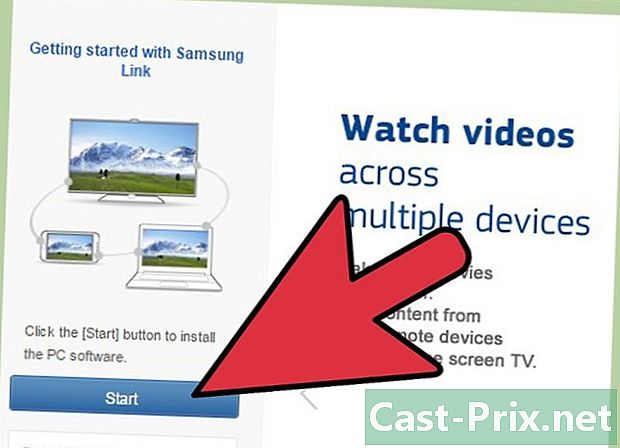
Chọn tùy chọn tải xuống ứng dụng Samsung Link trên máy tính của bạn. -

Làm theo các hướng dẫn trên màn hình để tải xuống và cài đặt Samsung Link trên máy tính của bạn. -
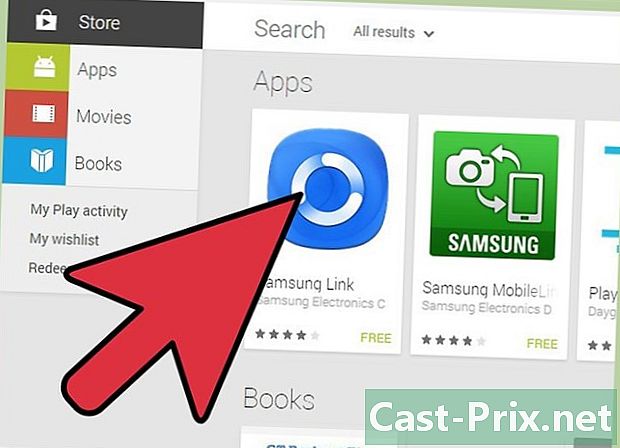
Khởi chạy ứng dụng Cửa hàng Google Play trên thiết bị Samsung Android của bạn. -

Thực hiện tìm kiếm cho "Samsung AllShare" hoặc "Samsung Link". Samsung Link là phiên bản cập nhật của Samsung AllShare cho Android. -
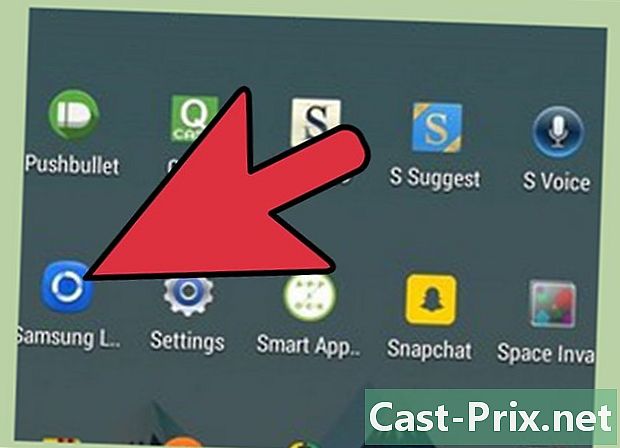
Chọn tùy chọn để tải xuống và cài đặt Samsung Link trên Android của bạn. -
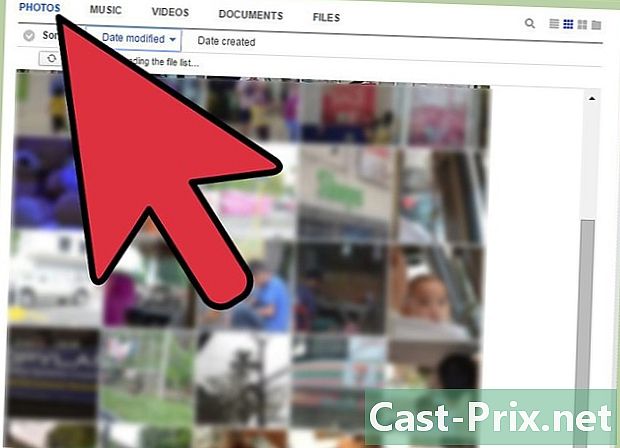
Khởi chạy ứng dụng Samsung Link trên Android của bạn. -

Truy cập các tệp bạn muốn chia sẻ với PC bằng ứng dụng Samsung Link. -
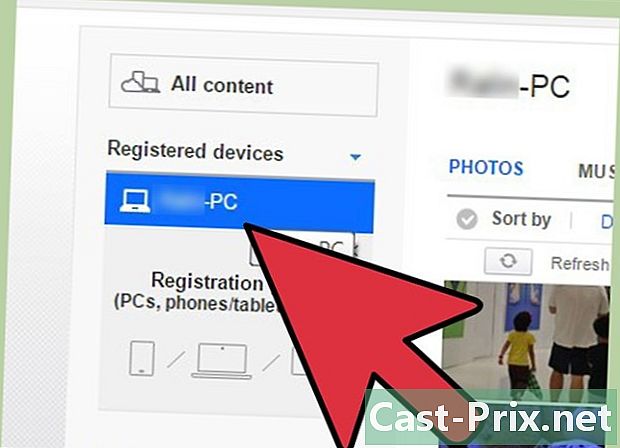
Chọn các hộp bên cạnh tất cả các tệp bạn muốn xem trên PC, sau đó nhấn thành. -
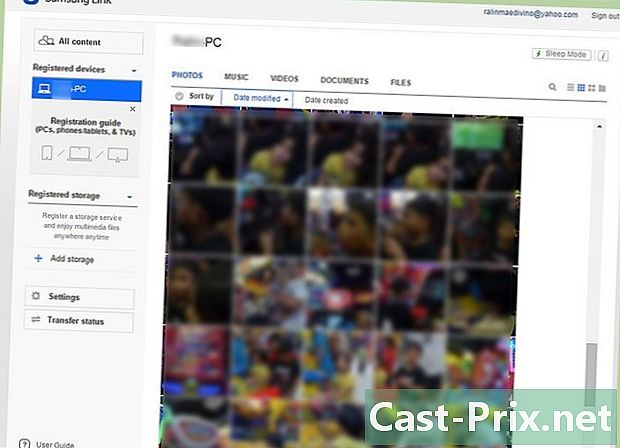
Chọn tên PC của bạn từ danh sách các thiết bị đã đăng ký. Điện thoại của bạn sau đó sẽ chuyển các tập tin đa phương tiện bạn đã chọn vào PC. -
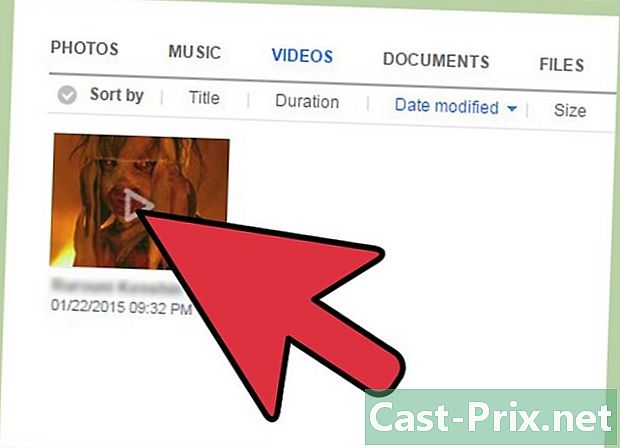
Đợi cho đến khi các tệp phương tiện bạn đã chọn được hiển thị trong Samsung Link trên máy tính của bạn. - Chọn tùy chọn để chia sẻ hoặc phát các tệp trực tiếp từ PC của bạn.